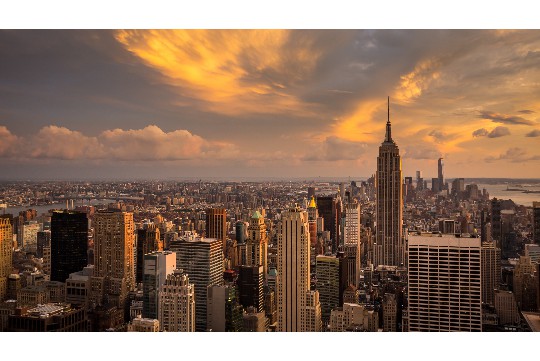轻松掌握最新查找电脑ID的全方位指南,本指南旨在帮助用户快速、准确地找到电脑的ID信息。无论你是需要查找Windows系统还是Mac系统的电脑ID,本指南都提供了详细的步骤和方法。通过本指南,你将了解到多种查找电脑ID的途径,包括使用系统设置、命令行工具以及第三方软件等。无论你是电脑新手还是专业人士,都能从中找到适合自己的方法,轻松掌握查找电脑ID的技巧。
本文目录导读:
本文旨在为用户提供一套详尽且最新的查找电脑ID的方法,无论是Windows系统还是Mac系统,用户都可以通过本文提供的步骤轻松获取电脑的唯一标识符,文章将详细解析各种查找途径,包括系统设置、命令行操作以及第三方软件的使用,确保用户能够根据自己的需求选择最适合的方法。
在数字化时代,电脑已成为我们日常生活和工作中不可或缺的工具,在某些情况下,我们可能需要查找电脑的ID信息,以便进行系统管理、软件安装或技术支持,电脑ID,通常指电脑的唯一标识符,如序列号、产品ID或硬件ID,是识别特定电脑的关键信息,本文将详细介绍如何在不同操作系统下查找电脑ID,帮助用户轻松掌握这一技能。
一、Windows系统下的查找方法
1. 通过系统设置查找
在Windows系统中,用户可以通过系统设置轻松查找电脑的序列号和产品ID。
步骤一:点击屏幕左下角的“开始”按钮,选择“设置”。
步骤二:在“设置”窗口中,选择“系统”选项。
步骤三:在左侧菜单中选择“,右侧窗口中即可看到电脑的“设备规格”信息,其中通常包含序列号和产品ID。
2. 使用命令行查找
对于更高级的用户,可以通过命令行工具查找更详细的电脑ID信息。
步骤一:打开“命令提示符”,在搜索框中输入“cmd”,然后按回车键。
步骤二:在命令提示符窗口中,输入以下命令并按回车键:
wmic bios get serialnumber:获取BIOS序列号。
wmic csproduct get uuid:获取系统UUID(通用唯一识别码)。
wmic cpu get processorId:获取CPU标识符。
这些命令将返回相应的硬件ID信息。

3. 利用第三方软件
除了系统自带的功能外,用户还可以借助第三方软件来查找电脑ID,这些软件通常提供更全面的硬件信息报告。
推荐软件:如AIDA64、HWiNFO等,这些软件能够扫描并显示电脑的详细硬件配置,包括序列号、型号、制造商等。
使用方法:下载并安装软件后,运行程序即可在界面中查看电脑的ID信息。
二、Mac系统下的查找方法
1. 通过系统报告查找
Mac系统提供了系统报告功能,用户可以通过该功能查看电脑的序列号和其他硬件信息。
步骤一:点击屏幕左上角的苹果图标,选择“关于本机”。
步骤二:在“关于本机”窗口中,点击“系统报告”按钮。
步骤三:在“系统报告”窗口中,选择左侧的“硬件”选项,右侧窗口中即可看到电脑的序列号、型号等信息。
2. 使用终端命令查找
对于熟悉终端的用户,可以通过终端命令快速查找电脑的序列号。
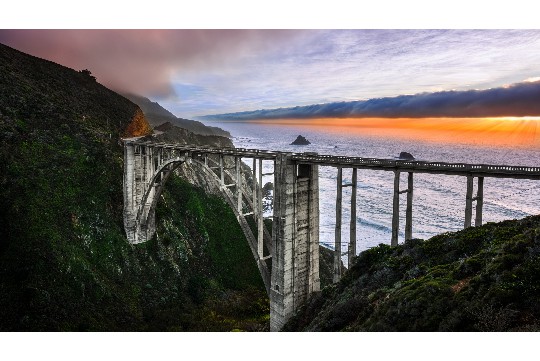
步骤一:打开“终端”,在“应用程序”>“实用工具”中找到并打开“终端”。
步骤二:在终端窗口中,输入以下命令并按回车键:
system_profiler SPHardwareDataType | grep "Serial Number":该命令将返回电脑的序列号。
3. 借助苹果菜单
苹果菜单也提供了查找电脑序列号的便捷途径。
步骤一:点击屏幕左上角的苹果图标。
步骤二:选择“关于本机”。
步骤三:在“关于本机”窗口中,将鼠标悬停在“序列号”字段上,即可看到完整的序列号信息。
三、注意事项与常见问题解答
1. 注意事项
权限问题:在某些情况下,查找电脑ID可能需要管理员权限,请确保您具有足够的权限来执行相关操作。
软件更新:随着操作系统的更新,查找电脑ID的方法可能会发生变化,建议用户定期查看官方文档或更新指南以获取最新信息。

隐私保护:电脑ID是敏感信息,请确保在分享或存储时采取适当的保护措施。
2. 常见问题解答
Q:为什么我在系统设置中找不到序列号?
A:这可能是因为您的系统版本或硬件配置不同,请尝试使用命令行或第三方软件来查找序列号。
Q:我输入的命令行命令没有返回任何结果怎么办?
A:请确保您输入的命令正确无误,并且您的系统支持该命令,如果问题仍然存在,请尝试更新您的系统或寻求技术支持。
Q:第三方软件是否安全可靠?
A:选择知名且信誉良好的第三方软件通常是安全的,为了确保您的数据安全,请在下载和安装软件前仔细阅读用户评价和隐私政策。
查找电脑ID是系统管理、软件安装和技术支持中的常见任务,通过本文提供的详细步骤和注意事项,用户可以在Windows和Mac系统中轻松查找电脑的序列号、产品ID和其他硬件信息,无论是通过系统设置、命令行操作还是第三方软件,用户都可以根据自己的需求和技能水平选择最适合的方法,希望本文能够帮助用户更好地掌握这一技能,并在日常使用中发挥更大的作用。